iTunes spiller en vigtig rolle i alle Apple-produkter. På trods af andre backup- og gendannelsesfunktioner taler denne artikel om synkronisering af afspilningslister hovedsageligt fra og til iTunes-biblioteket. Ja du kan overfør afspilningslister fra iTunes til iPhone eller omvendt for at nyde musik på andre digitale enheder. Vil du vide, hvordan du flytter afspilningslister mellem iTunes og iPhone? Bare læs og følg.
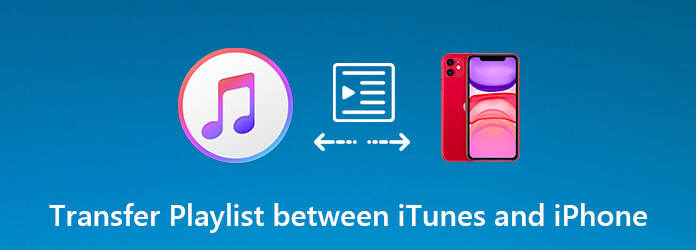
For at afspille afspilningslisten jævnt, skal du sørge for, at alle sange, der findes i denne spilleliste, skal gemmes på din computer. Hvis du ikke er sikker på, om du har downloadet al den indeholdte musik eller ej, kan du bruge AnyMP4 iPhone Transfer Pro at få one-stop-løsningen. For øvrig kan du også flytte en afspilningsliste med de sange, der ikke er downloadet fra iTunes. Programmet kan hjælpe dig med hurtigt at overføre afspilningslister fra iPhone til iTunes med melodier.
Faktisk kan du flytte alle slags data fra iPhone, iPad og iPod til iTunes, såsom afspilningslister, musik, musikvideoer, iTunes U, lydbøger, podcasts, videoer, fotos osv. Med et ord kan du beholde din iPhone synkroniseres fleksibelt med iTunes.
Sikker download
Sikker download
Trin 1 Start AnyMP4 iPhone Transfer Pro. Brug et USB-kabel til at forbinde iPhone til din computer. Når du har tillid til denne computer, kan du se de grundlæggende oplysninger om din anerkendte iPhone på hovedgrænsefladen.

Trin 2 Klik på "Musik" i venstre rude. Du kan se alle iPhone-musikfiler. Vælg den afspilningsliste, du vil synkronisere med iTunes under "Afspilningslister". Du kan klikke på "Rediger" indstillingen for at administrere og slette de indeholdte sange, før du importerer til iTunes.
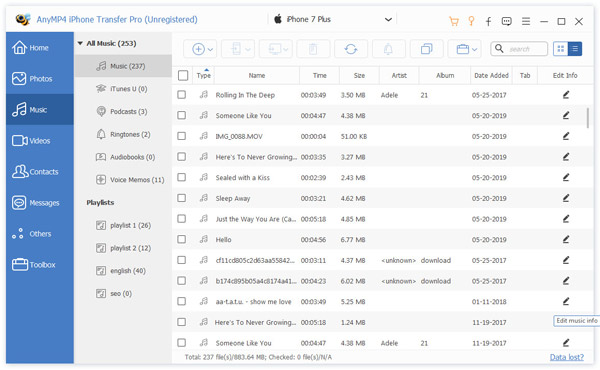
Trin 3 Når du har valgt afspilningslisten, skal du klikke på computerikonet på den øverste værktøjslinje. Vælg "Eksporter til iTunes" for at flytte en afspilningsliste fra iPhone til iTunes.
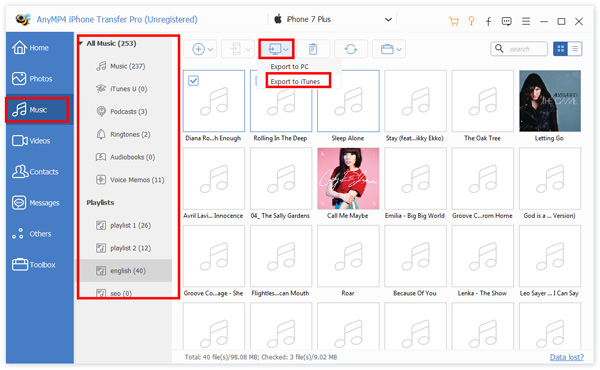
Hvis du hurtigt vil flytte iTunes-afspilningslister til din iPhone, kan du også gå til AnyMP4 iPhone Transfer Pro for at få hjælp. Der er et overførselsfunktion fra iTunes til iPhone / iPad med et enkelt klik. Du kan pakke ud og overføre afspilningslister og andre filer fra iTunes-biblioteket til iPhone i ét stop.
Trin 1: Kør AnyMP4 iPhone Transfer Pro. Tilslut iPhone til din computer.
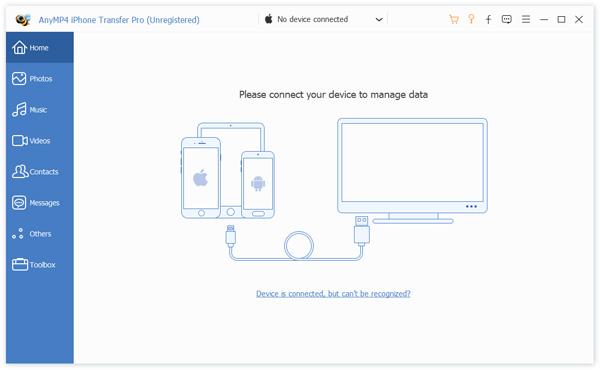
Trin 2: Når iPhone er fundet, skal du klikke på “iTunes Library” nær bunden. Vælg derefter indstillingen "iTunes til enhed".
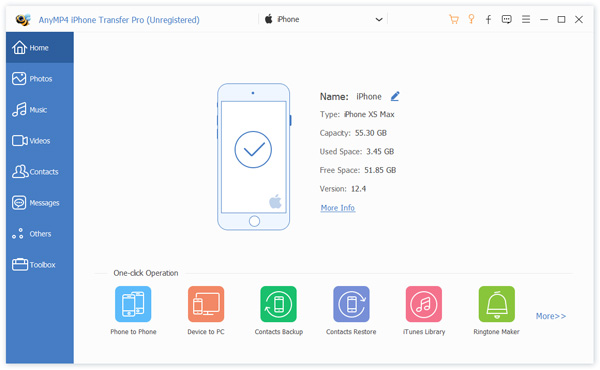
Trin 3: Klik på "Playlist" for at få adgang til iTunes-afspilningslister. Senere skal du klikke på "One-Click to Device" for at overføre afspilningsliste fra iTunes til iPhone med et enkelt tryk.
Hvis du ikke opretter nogen spilleliste på din iPhone før, kan du også synkronisere afspilningslister til iPhone med iTunes. Ellers overskrives dine tidligere oprettede afspilningslister.
Til at begynde med havde du bedre aktiveret "Manuelt styring af musik og videoer" i afsnittet "Indstillinger" på siden "Oversigt". Når du har deaktiveret denne funktion, erstattes alt det eksisterende iPhone-indhold med indholdet fra iTunes-biblioteket.
Lad os nu begynde at tilføje iTunes-afspilningslister til iPhone med iTunes 12. Der er andre 2-metoder til at overføre afspilningslister fra iTunes til iPhone. Bare læs og tjek.
Trin 1 Opdater iTunes til den nyeste version. Tilslut derefter iPhone til din computer med et USB-kabel.
Trin 2 Vælg dit iPhone-ikon i øverste venstre hjørne af iTunes.
Trin 3 Klik på "Musik" i venstre rude. Aktivér indstillingen "Synkroniser musik".
Trin 4 Under afsnittet "Afspilningslister" skal du vælge den iTunes-spilleliste, du vil flytte til iPhone.
Trin 5 Klik på "Synkroniser" for at synkronisere en afspilningsliste fra iTunes til iPhone.
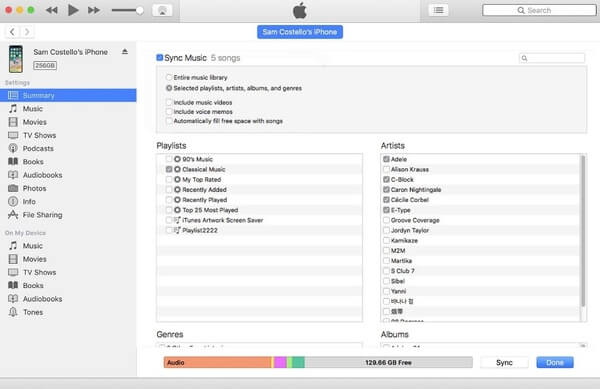
Trin 1 Sæt iPhone i computeren. Kør derefter iTunes. Din iPhone genkendes straks af iTunes.
Trin 2 Klik på ikonet "Musik" i øverste venstre hjørne på værktøjslinjen.
Trin 3 Skift til afsnittet "Afspilningslister". Gennemse og vælg den spilleliste, du vil flytte til iPhone.
Trin 4 Træk og slip iTunes-spillelisten til dit enhedsikon. Du kan finde navnet på din iPhone under "Enheder". Senere kan du hurtigt eksportere en iTunes-spilleliste.
Trin 5 Hvis afspilningslisten allerede findes på din iPhone, kan du klikke på "Erstat" for at opdatere denne afspilningsliste i pop-up-dialogen.
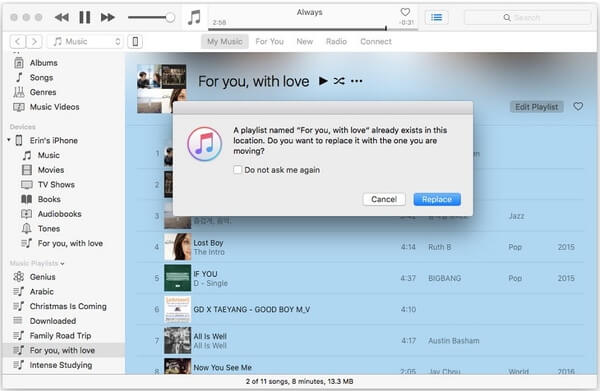
Konklusion
Hvis du vil synkronisere iPhone-afspilningslister og andre filer til iTunes, skal du bestemt ikke gå glip af AnyMP4 iPhone Transfer Pro. Intet tab af data eller overskrivning vil forekomme. Programmet kan konvertere video- og lydfiler automatisk til de kompatible formater under overførsel. Desuden kan du overføre data mellem iOS-enheder uden iTunes sikkert og nemt. Uanset om du vil overføre alt til din nye iPhone eller de valgte filer, kan du få det tilfredsstillende resultat her. Det er alt sammen til, hvordan man overfører playliste mellem iTunes og iPhone. Hvis du stadig har andre spørgsmål, er du velkommen til at kontakte os.